Bilgisayarınızın günlük kullanımı sırasında, sık sık bilgisayar ekranınızı yakalamanız gerekebilir. Windows 10/8/7 PC veya Mac'te video veya ses dosyalarını nasıl yakalayacağınızı biliyor musunuz?
Bilmelisin ki, çok var açık kaynak kodlu ekran kaydediciler Internet'te sunulan ve bilgisayarınızda gerçekleşen her türlü etkinliği kaydetmenize yardımcı olabilir. Soru, en iyi açık kaynaklı ekran kaydedici nedir ve hangisini kullanmalısın?
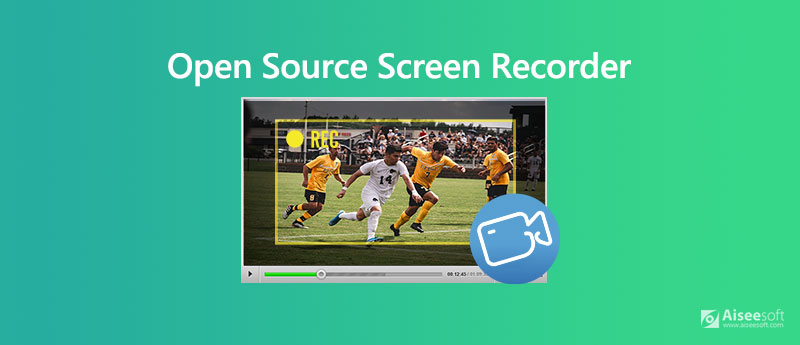
Çoğu açık kaynaklı video yakalama aracı ücretsiz ve tam özelliklidir. Ancak bazı kötü tasarlanmış ekran kaydediciler oldukça düşük kalitede video / ses üretebilir. Bunu göz önünde bulundurarak paylaşmak isteriz 5 harika açık kaynaklı ekran kaydedici Sizin için seçilecek.

Dosya İndir
Winodws / Mac için Profesyonel Ekran Kaydedici
%100 Güvenli. Reklamsız.
%100 Güvenli. Reklamsız.
Farklı açık kaynaklı ekran kaydediciler, farklı kayıt ve düzenleme özellikleri sunar. Özel ihtiyaçlarınıza göre tercih ettiğinizi seçebilirsiniz. Aşağıdaki bölümlerde size en iyi 5 ekran yakalama aracını tanıtacağız.
CamStudio bilgisayarınızdaki herhangi bir video ve sesi yüksek kalitede yakalamanızı sağlayan popüler bir açık kaynaklı ekran kaydedicidir. Windows 10/8/7 PC ve Mac için farklı indirme sürümleri sağlar. Bu açık kaynaklı video yakalama yazılımı, tüm ekranı veya seçilen herhangi bir kısmı ile bilgisayar ekranını yakalama yeteneğine sahiptir.
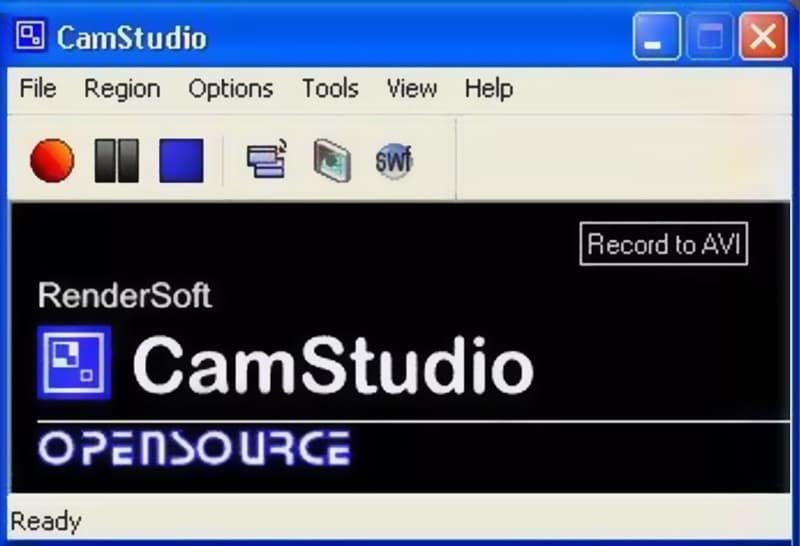
CamStudio kaydedici, ekran altyazıları yerleştirmenize ve web kamerası videonuzu kaydettiğiniz içeriğin üzerine bindirmenize olanak tanır. Yerleşik SWF Yapımcısı ile AVI videoları kaydedebilir ve bu kayıtları yalın, ortalama, bant genişliği dostu Akış Flash videolarına dönüştürebilir. Endişelenmeniz gereken bir şey, bu açık kaynaklı ekran kaydedicinin herhangi bir düzenleme özelliği taşımamasıdır.
OBS Studio en popüler açık kaynaklı ekran yakalama araçlarından biridir. Ekran kayıt özelliğinin yanı sıra harika bir canlı akış hizmeti de sunuyor. Bu açık kaynaklı ekran kaydedici, Windows 10/8/7 PC, Mac ve Linux'taki tüm etkinlikleri yakalamanızı sağlar. Video kaydının zaman sınırı yoktur.
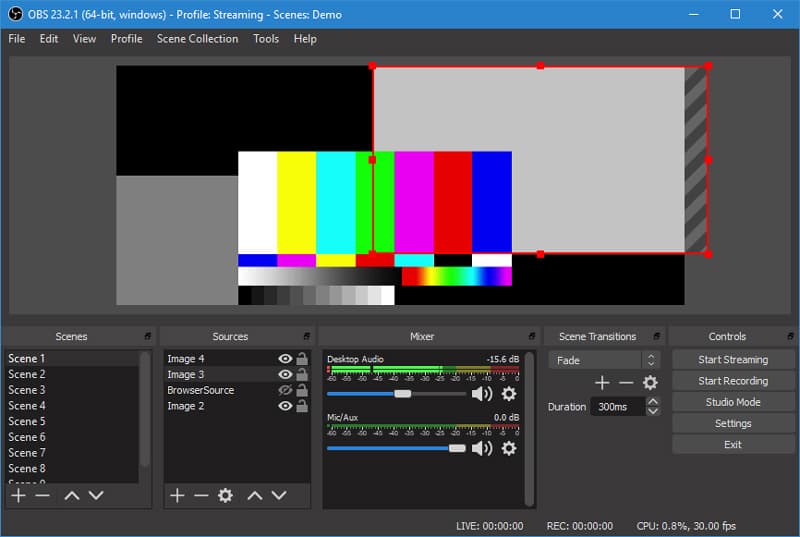
OBS Studio, bilgisayar ekranını tam ekran veya özel bölge ile kaydedebilir. Bilgisayar ekranından, web kamerasından ve mikrofondan herhangi bir videoyu veya sesi kaydetmenizi sağlar. Bu açık kaynaklı ekran yakalama, içerik oluşturucular ve canlı yayın yapanlar için özel olarak tasarlanmıştır. Gürültü geçidi, gürültü bastırma ve kazanç gibi kaynak başına filtrelerle sezgisel bir ses mikseri sunar. Bu ücretsiz video kaydedici, kayıtlara herhangi bir filigran eklemez. Düzeltmek OBS siyah ekran Burada sorun.
ShareX sınırsız özelliklere sahip hızlı bir ekran kaydı sağlayan açık kaynaklı bir ekran kaydedicidir. Bu ücretsiz video yakalama, herhangi bir videoyu tam ekran, etkin pencere veya özelleştirilmiş alanla kaydetmenize olanak tanır. ShareX, harika bir ekran kayıt deneyimi yaşayabileceğinizi garanti etmek için "Otomatik Yakalama" özelliğiyle tasarlanmıştır.
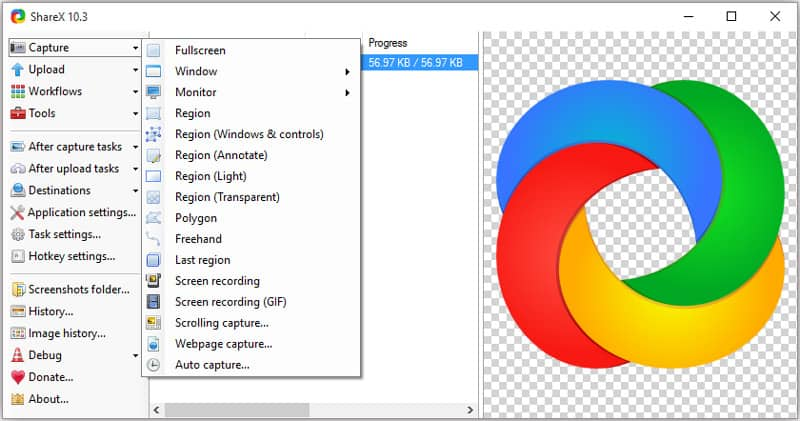
ShareX, kayıtlarınızı özelleştirmenize yardımcı olacak birçok kullanışlı ayara sahiptir. Efektleri, çizimleri ve bölgeyi ihtiyaçlarınıza göre serbestçe ayarlamanıza olanak tanır. Bu açık kaynaklı ekran kaydedici, kayıtlarınıza herhangi bir filigran veya süre sınırı koymaz. Kayıtlı videonuzun çıktısını MP4 veya GIF formatında verecektir. Kayıtları doğrudan YouTube'a veya diğer video paylaşım platformlarına da yükleyebilirsiniz.
Ele geçirmek bilgisayar monitöründen ve web kamerasından herhangi bir aktiviteyi yakalamanıza izin veren başka bir popüler açık kaynaklı ekran kayıt yazılımıdır. Özel bölgelerden, pencerelerden veya ekranlardan yakalama ekranı kaydedebilir. Ekran kaydı sırasında can sıkıcı reklamlar görmezsiniz.
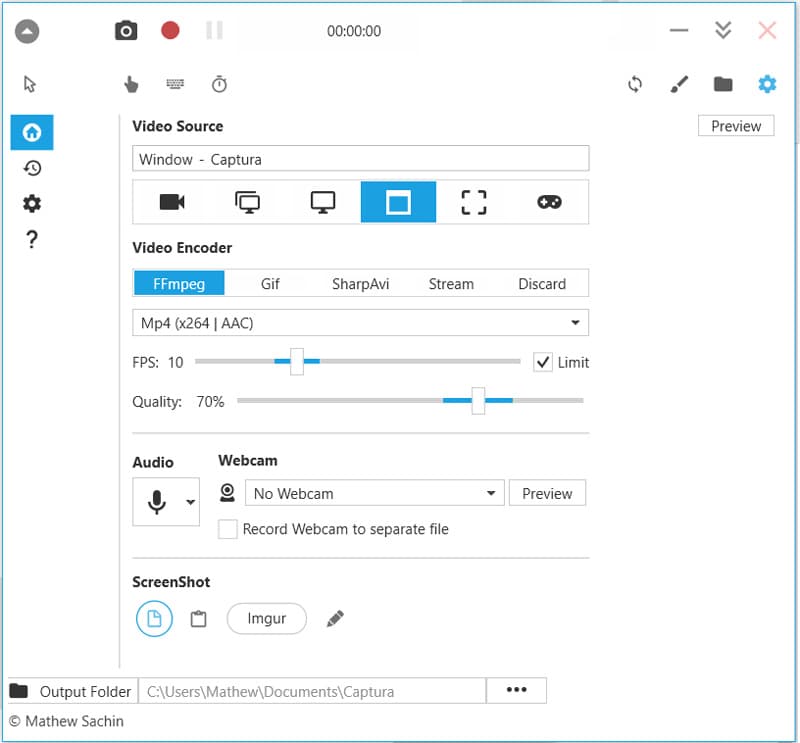
Bu açık kaynaklı ekran kaydedici, ekran kaydının tam kontrolünü elde etmenize yardımcı olacak bazı kısayol tuşlarıyla donatılmıştır. Mikrofon giriş sesini ve çıkış hoparlör sesini kolaylıkla karıştırabilir. Captura, Masaüstü Çoğaltma API'sı ile DirectX Tam Ekran oyunlarını da yakalamanızı sağlar. Kaydınızı MP4, AVI veya GIF dosyası olarak çıktılar.
FlashBack Express açık kaynak ekran kaydediciler listemizdeki son tavsiyemiz. Bu tüm özelliklere sahip video kayıt yazılımı, bilgisayar ekranınızın herhangi bir bölgesini kaydetmenizi sağlar. Ayrıca, web kamerasından kendi yüzünüzü çekmenize de olanak tanır. Gibi diğer ekran kaydedicilere benzer Camtasia Ekran Kaydedici Yukarıda önerdiğimiz gibi, FlashBack Express herhangi bir filigran ve kayıt süresi/uzunluğu sınırı koymaz.
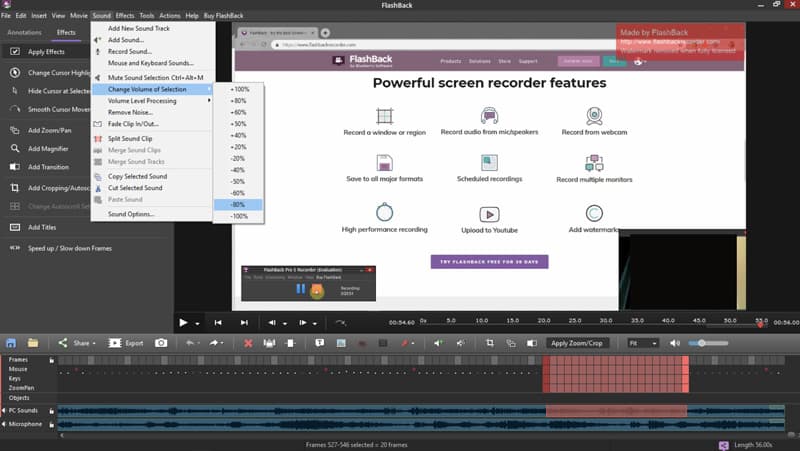
Flashback Express, kaydınızı ihtiyacınıza göre MP4, AVI veya WMV formatında kaydedebilir. Bu açık kaynaklı ekran kaydedici, çekilen videoyu düzenlemeniz için bazı düzenleme özellikleri taşır. Kaydı kesebilir veya kırpma videosu gerçekten sevdiğiniz bir videoyu çıktılamak için.
Soru 1. OBS kayıtları nereye kaydeder?
OBS Studio'yu açın ve menü çubuğundaki "Dosya" seçeneğini tıklayın. Açılır listeden "Ayarlar" seçeneğini seçin. Ardından, Ayarlar penceresinin sol panelindeki "Çıktı" yı tıklayın. Çıktı Ayarlarına geldiğinizde, "Kayıt" altından "Kayıt Yolu" nu seçebilirsiniz. OBS kayıtlarınızın kaydedileceği yerdir. OBS, akış kayıtlarını varsayılan olarak OBS'nin bilgisayarınızda yüklü olduğu klasöre kaydedecektir.
Soru 2. Ücretsiz çevrimiçi ekran görüntüsü var mı?
İnternette paylaşılan birçok ücretsiz çevrimiçi ekran kayıt aracı vardır. Sabit ve yüksek kaliteli bir ekran kaydı istiyorsanız, popüler ücretsiz çevrimiçi video kaydedici.
Soru 3. Ekran kaydımda neden ses yok?
Sessiz bir video kaydettiğinizde, önce ses kayıt kaynağını kontrol etmelisiniz. Ses kaynağını devre dışı bırakıp sorunu gidermek için tekrar açabilirsiniz. Burada ayrıca sorunu çözmek için ekran kaydedicinizi ve bilgisayarınızı yeniden başlatmayı da seçebilirsiniz.
Soru 4. Mac'te video nasıl ücretsiz kaydedilir?
Mac'in yerleşik bir ekran kayıt aracı olan QuickTime Player vardır. QuickTime, Mac kullanıcıları için resmi medya oynatıcıdır. Ayrıca yüksek kaliteli ve istikrarlı yakalama yeteneğine sahiptir Mac'te ekran ve ses kaydı.
Soru 5. VLC kullanarak bilgisayar ekranınızı nasıl kaydedersiniz?
VLC Media Player'ı açın, araç çubuğundaki "Medya" sekmesine tıklayın ve "Dönüştür/Kaydet" seçeneğini seçin. "Aygıtı Yakala" sekmesine tıklayın ve "Yakalama modu" açılır kutusunu "Masaüstü" olarak değiştirin. "Dönüştür/Kaydet" düğmesine tıklayın ve kaydınız için uygun bir hedef dosya klasörü seçin. Ardından VLC ile ekran kaydını yapmak için "Başlat" düğmesine tıklayın.
Bu yazıda ağırlıklı olarak 5 açık kaynaklı ekran kaydediciden bahsettik. Bilgisayar ekranınızı yakalamanız gerektiğinde, tercih ettiğiniz birini istediğiniz gibi seçebilirsiniz. Umarım gereksinimlerinizi karşılayabilecek bir ücretsiz video kaydedici kolayca bulabilirsiniz.
Ekran Kaydedici Yazılımı
Camtasia Ekran Kaydedici Ispring Ekran Kaydedici Herhangi bir Video Kaydedici OBS Ekran Kaydı IceCream Ekran Kaydedici HD Ekran Kaydedici Ekran Kaydedici Gecikmesiz Windows Adım Kaydedici Aksiyon Ekranı Kaydedici Facecam ile Ekran Kaydedici Adobe Ekran Kaydedici Fare ve Klavye Kaydediciler Açık Kaynaklı Ekran Kaydedici MP4 Ekran Kaydedici Mediasite Masaüstü Kaydedici Ücretsiz AVI Kaydedici WMV Kaydedici FLV Kaydedici MKV Kaydedici MOV Kaydedici WEBM Kaydedici MXF Kaydedici XviD Kaydedici MPEG Kaydedici
Aiseesoft Screen Recorder, çevrimiçi videolar, web kamerası aramaları, Windows / Mac'te oyun gibi herhangi bir etkinliği yakalamak için en iyi ekran kayıt yazılımıdır.
%100 Güvenli. Reklamsız.
%100 Güvenli. Reklamsız.